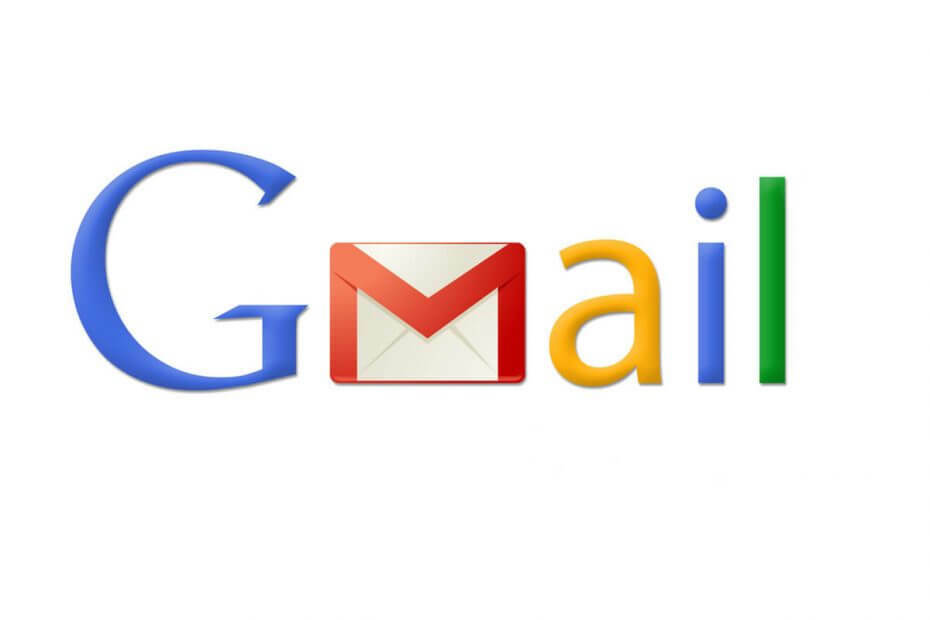
Diese Software hält Ihre Treiber am Laufen und schützt Sie so vor gängigen Computerfehlern und Hardwarefehlern. Überprüfen Sie jetzt alle Ihre Treiber in 3 einfachen Schritten:
- DriverFix herunterladen (verifizierte Download-Datei).
- Klicken Scan starten um alle problematischen Treiber zu finden.
- Klicken Treiber aktualisieren um neue Versionen zu erhalten und Systemstörungen zu vermeiden.
- DriverFix wurde heruntergeladen von 0 Leser in diesem Monat.
Der Webmail-Dienst von Google ist schnell, reibungslos und funktional, aber manchmal kann es vorkommen, dass Bei der Verbindung mit Gmail ist ein Problem aufgetreten Error. Haben Sie auch Probleme mit Gmail? Hier erfahren Sie, was die Ursachen für die Blockierung sein können und wie Sie Ihr Postfach wieder zum Laufen bringen.
Was tun, wenn Gmail keine Verbindung hat?
- Überprüfen Sie Ihre Erweiterungen
- Warte es ab
- Überprüfen Sie, ob Ihr Postfach voll ist
- Cache und Cookies
- Gmail-HTML verwenden
- Deaktivieren Sie die Labs
- Gmail offline verwenden
1. Überprüfen Sie Ihre Erweiterungen
Ist das Netzwerk stabil und lädt es andere Webseiten? Wenn ja, ist es möglich, dass Ihre Erweiterungen die Bei der Verbindung mit Gmail ist ein Fehler aufgetreten. In diesem Fall einfach deaktivieren oder dauerhaft deinstallieren. Führen Sie die folgenden Schritte aus, um die aktiven Erweiterungen anzuzeigen und zu deaktivieren:
- Öffnen Chrom.
- Drücke den Speisekarte Schaltfläche in der oberen rechten Ecke.
- Wählen Mehr Werkzeuge.
- Gehe zu Erweiterungen.
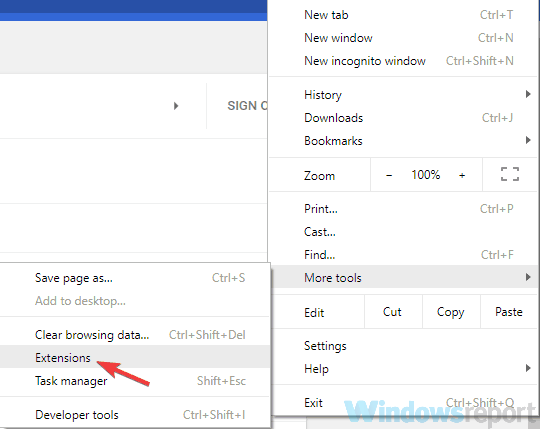
- Klicken Entfernen neben der Erweiterung, die Sie entfernen möchten.
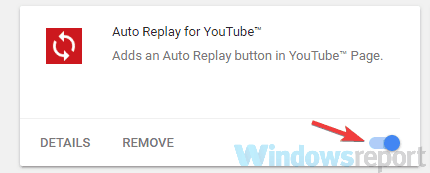
2. Warte es ab
Wenn beim Versuch, auf Gmail zuzugreifen, die Meldung "Vorübergehender Fehler (502)" angezeigt wird, ist der E-Mail-Dienst vorübergehend außer Betrieb.
Dieser Fehler wird normalerweise schnell behoben. Versuchen Sie sich also nach einigen Minuten erneut anzumelden. Auch wenn Sie sich zu diesem Zeitpunkt nicht einloggen können, sind Ihre Nachrichten und persönlichen Daten dennoch sicher.
3. Überprüfen Sie, ob Ihr Postfach voll ist
Es gab ein Problem mit der Verbindung zu Google Mail. Wenn das Postfach voll ist und geleert werden muss, kann ein Fehler auftreten. Google bietet insgesamt 15 GB Speicherplatz zwischen Fahrt, Gmail und Google Fotos, und falls Sie große Dateien hosten, ist Ihr Postfach möglicherweise voll.
Geben Sie Speicherplatz im Postfach frei, indem Sie über einen anderen Browser auf Gmail zugreifen (z. Feuerfuchs) und entfernen Sie alte E-Mails und Dateien. Um Gmail auf einmal zu leeren, können Sie einen sehr nützlichen und wenig bekannten Filter verwenden.
Möchten Sie beispielsweise alle E-Mails löschen, die vor dem 1. Januar 2015 zurückgehen?
Geben Sie in die Suchleiste ein vor: 01.01.2015 und Sie sehen die ältesten Nachrichten. Wählen Sie nun die Nachricht aus, die Sie entfernen möchten.
- LESEN SIE AUCH: Aktualisieren Sie Windows 10 Mail und Kalender, um den Dunkelmodus zu aktivieren
4. Cache und Cookies
Ein weiterer Grund für Bei der Verbindung mit Gmail ist ein Problem aufgetreten Fehler können Ihr Cache und Cookies sein. Im Allgemeinen ist das Löschen des Caches von Google Chrome immer dann sinnvoll, wenn Sie Probleme beim Surfen haben und Ihr Computer verlangsamt ist.
Geh einfach zu Einstellungen > Erweiterte Einstellungen anzeigen > Browserdaten löschen. Wählen Sie nun die Daten aus, die Sie entfernen möchten.
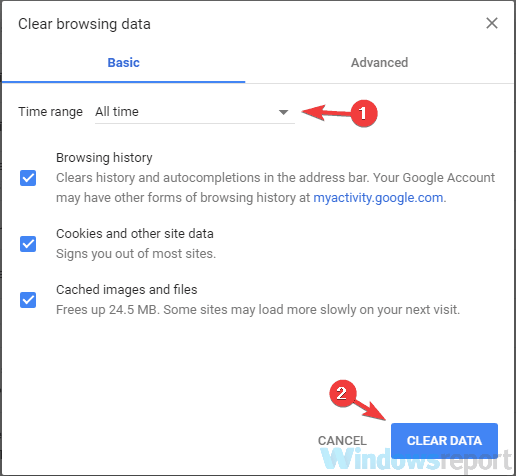
5. Gmail-HTML verwenden
Sie sollten wissen, dass es neben der Standard-Webversion von Gmail eine weitere, viel einfachere Version gibt. Diese Version ist leichter, da ihr bestimmte Funktionen fehlen. Die Verwendung kann jedoch eine solide Problemumgehung sein, wenn Sie Probleme haben Bei der Verbindung mit Gmail ist ein Problem aufgetreten Error.
Um auf diese vereinfachte Version zuzugreifen, klicken Sie einfach auf das Einfaches HTML laden Link in der unteren rechten Ecke.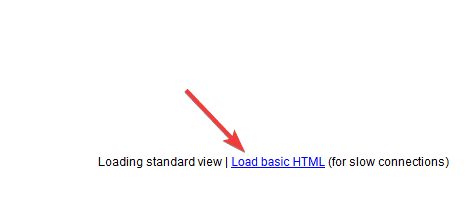
Die Basis-HTML-Version bietet nicht alle Funktionen der klassischen Gmail-Version, ermöglicht aber zumindest die Erledigung der wichtigsten Aufgaben.
6. Deaktivieren Sie die Labs
Wenn Sie Ihr Gmail-Konto mit Gadgets und Designs bereichern, löschen Sie sie, da sie zu Bei der Verbindung mit Gmail ist ein Problem aufgetreten Error. Manchmal wird das Problem mit Google Mail durch aktive Labs-Optionen verursacht.
Dies sind experimentelle Funktionen, die Sie in Gmail ausprobieren können, die jedoch noch nicht offiziell veröffentlicht werden können. Labs finden Sie durch Anklicken des Einstellungsrad > Einstellungen > Labs. Hier werden die verfügbaren Labs angezeigt und Sie können diese manuell aktivieren oder deaktivieren.
Um Funktionsprobleme zu vermeiden, deaktivieren Sie alle Labs-Optionen.
7. Gmail offline verwenden
Gmail Offline ist eine Erweiterung, die Chrome hinzugefügt werden kann und eine vereinfachte Version von Gmail bietet, um auch ohne Internetverbindung auf Ihre E-Mails zuzugreifen. Offline-E-Mails werden versendet, sobald eine Verbindung besteht, gleiches gilt für Entwürfe. Sobald Sie wieder online sind, werden alle Nachrichten synchronisiert.
Wir hoffen, dass diese Anleitung Ihnen geholfen hat, das Problem zu beheben Bei der Verbindung mit Gmail ist ein Problem aufgetreten Error. Probieren Sie alle unsere Lösungen aus und lassen Sie uns wissen, ob sie für Sie funktioniert haben.
LESEN SIE AUCH:
- Beheben Sie in 7 schnellen Schritten die Windows 10 Mail-App, die im Postausgang hängen geblieben ist
- So beheben Sie das Problem, das System hat einen Gmail-Fehler festgestellt
- Für Office 365 konnte kein Postfach gefunden werden [Fix]

![UPDATE: Gmail-Konto kann nicht zu Windows 10 Mail hinzugefügt werden [0x8000000b]](/f/097c98e83e638085396e2bcfd35216a0.jpg?width=300&height=460)
